Cómo recuperar el acceso al disco duro, solucionar el error de no poder abrir el disco duro

En este artículo, te guiaremos sobre cómo recuperar el acceso a tu disco duro cuando falla. ¡Sigamos!
No se requiere introducción para Microsoft Excel y su importancia en nuestra vida diaria. Todos usamos programas de Microsoft Office para diversos fines. Sin embargo, a veces causa problemas debido a algunos problemas técnicos. Uno de los problemas más comunes que enfrentan los usuarios es el error de acción OLE. Es posible que esté pensando qué significa este error y cómo ocurre. Si tiene este problema, permítanos ayudarlo a solucionarlo. Hemos cubierto todo lo relacionado con este error en este artículo, desde su definición, las causas del error y cómo solucionarlo. Así que siga leyendo y descubra cómo resolver el error ' Microsoft Excel está esperando que otra aplicación complete una acción OLE '.

¿Qué es el error de acción OLE de Microsoft Excel?
Deberíamos empezar por entender qué significa OLE. Es la acción de vinculación e incrustación de objetos , desarrollada por Microsoft para permitir que la aplicación de oficina interactúe con otros programas. Permite que un programa de edición envíe una parte del documento a otras aplicaciones y las importe de nuevo con contenido adicional. ¿Entendiste qué es exactamente y cómo funciona? Compartamos un ejemplo para hacerlo más comprensible.
Por ejemplo: cuando está trabajando en Excel y desea interactuar con power point al mismo tiempo para agregar más contenido, es OLE quien envía el comando y espera a que PowerPoint responda para que estos dos programas interactúen entre sí.
¿Cómo ocurre este 'Microsoft Excel está esperando que otra aplicación complete una acción OLE'?
Este error ocurre cuando la respuesta no llega dentro del tiempo especificado. Cuando Excel envía el comando y no obtiene respuesta dentro del tiempo estipulado, muestra un error de acción OLE.
Causas de este error:
Finalmente, hay tres causas principales de este problema:
Contenido
Fix Excel está esperando que otra aplicación complete una acción OLE
Una de las soluciones es "Reiniciar su sistema" y volver a intentarlo. A veces, después de cerrar todas las aplicaciones y reiniciar sus sistemas, puede resolver este error de acción OLE. En caso de que el problema persista, puede probar uno o más de los métodos que se indican a continuación para resolver el problema.
Método 1: active / habilite la función 'Ignorar otras aplicaciones que usan DDE'
A veces sucede que debido a la función DDE ( intercambio dinámico de datos ) se produce este problema. Por lo tanto, habilitar la opción de ignorar para la función puede resolver el problema.
Paso 1: abra la hoja de Excel y navegue hasta la opción de menú Archivo y haga clic en Opciones.

Paso 2: en el cuadro de diálogo de la nueva ventana, debe hacer clic en la pestaña ' Avanzado ' y desplazarse hacia abajo hasta la opción ' General '.
Paso 3: aquí encontrará ' Ignorar otras aplicaciones que utilizan Dynamic Data Exchange (DDE) '. Es necesario que marque en esta opción para activar esta función.
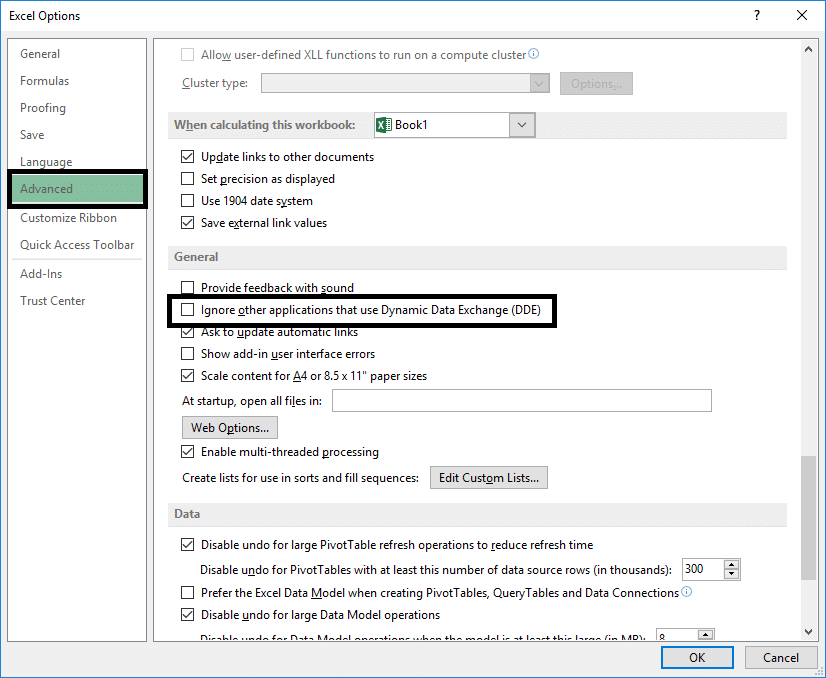
Al hacer esto, la aplicación puede comenzar a funcionar para usted. Puede reiniciar Excel e intentarlo de nuevo.
Método 2: deshabilitar todos los complementos
Como comentamos anteriormente, los complementos son otra causa importante de este error, por lo que deshabilitarlos puede resolver este problema.
Paso 1: abra el menú de Excel, navegue hasta Archivo y luego Opciones.
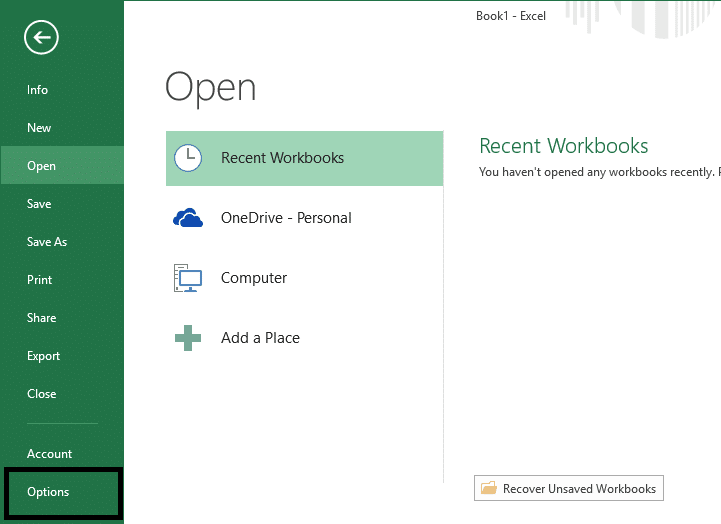
Paso 2: en el nuevo cuadro de diálogo de Windows, encontrará la opción Complementos en el panel lateral izquierdo, haga clic en ella.
Paso 3: en la parte inferior de este cuadro de diálogo, seleccione Complementos de Excel y haga clic en el botón Ir ; se completarán todos los complementos.
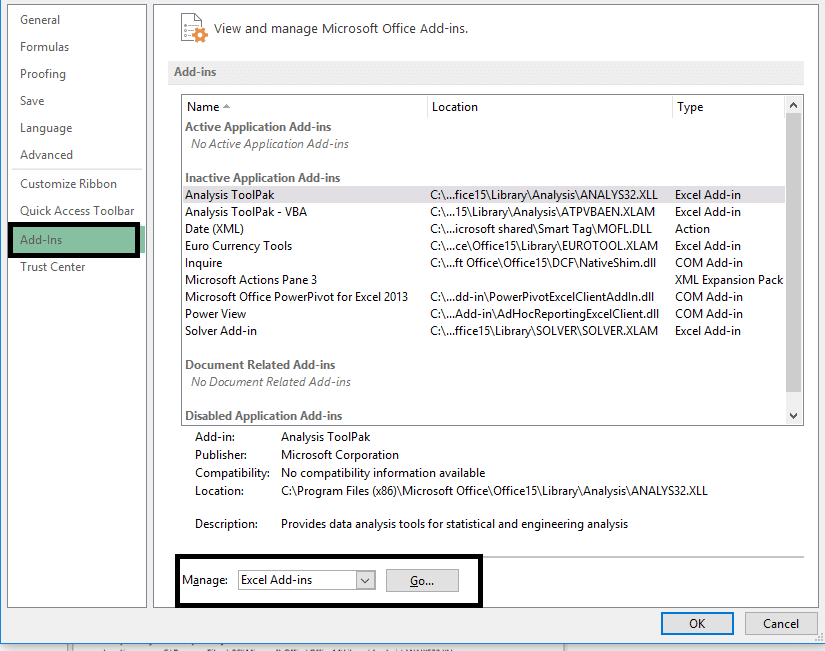
Paso 4: desmarque todas las casillas junto a los complementos y haga clic en Aceptar
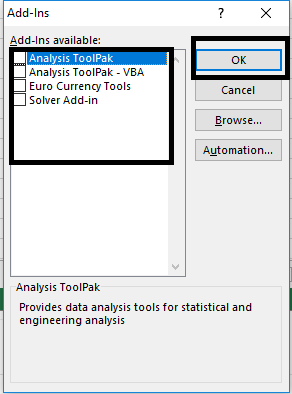
Esto deshabilitará todos los complementos reduciendo así la carga en la aplicación. Intente reiniciar la aplicación y verifique si puede corregir el error de acción OLE de Excel.
Método 3: use diferentes formas de adjuntar el libro de Excel
El tercer caso más común de error de acción OLE es intentar utilizar la función " Enviar mediante correo " de Excel . Por lo tanto, se recomienda probar otro método para adjuntar un libro de Excel en un correo electrónico. Puede adjuntar el archivo de Excel en un correo electrónico usando Hotmail o Outlook o cualquier otra aplicación de correo electrónico.
Al adoptar uno o más de los métodos mencionados anteriormente, el problema de la acción OLE se resolverá; sin embargo, si aún experimenta este problema, puede optar por la herramienta de reparación de Microsoft.
Solución alternativa: utilice la herramienta de reparación de Microsoft Excel
Puede utilizar la herramienta de reparación recomendada de Microsoft Excel , que repara archivos corruptos y dañados en Excel. Esta herramienta restaurará todos los archivos corruptos y dañados. Con la ayuda de esta herramienta, puede resolver el problema automáticamente.
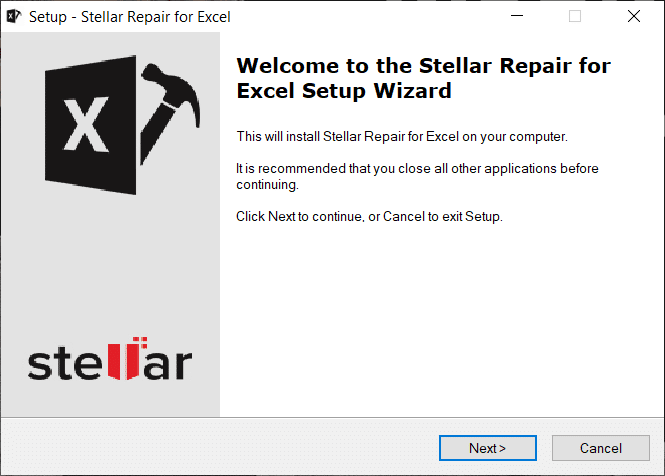
Recomendado:
Con suerte, todos los métodos y sugerencias dados anteriormente lo ayudarán a reparar que Excel está esperando que otra aplicación complete un error de acción OLE en Windows 10.
En este artículo, te guiaremos sobre cómo recuperar el acceso a tu disco duro cuando falla. ¡Sigamos!
A primera vista, los AirPods parecen iguales a cualquier otro auricular inalámbrico. Pero todo cambió cuando se descubrieron algunas características poco conocidas.
Apple ha presentado iOS 26, una importante actualización con un nuevo diseño de vidrio esmerilado, experiencias más inteligentes y mejoras en aplicaciones conocidas.
Los estudiantes necesitan un tipo específico de portátil para sus estudios. No solo debe ser lo suficientemente potente como para desempeñarse bien en su especialidad, sino también lo suficientemente compacto y ligero como para llevarlo consigo todo el día.
Agregar una impresora a Windows 10 es sencillo, aunque el proceso para dispositivos con cable será diferente al de los dispositivos inalámbricos.
Como sabes, la RAM es un componente de hardware muy importante en una computadora, ya que actúa como memoria para procesar datos y es el factor que determina la velocidad de una laptop o PC. En el siguiente artículo, WebTech360 te presentará algunas maneras de detectar errores de RAM mediante software en Windows.
Los televisores inteligentes realmente han conquistado el mundo. Con tantas funciones excelentes y conectividad a Internet, la tecnología ha cambiado la forma en que vemos televisión.
Los refrigeradores son electrodomésticos familiares en los hogares. Los refrigeradores suelen tener 2 compartimentos, el compartimento frío es espacioso y tiene una luz que se enciende automáticamente cada vez que el usuario lo abre, mientras que el compartimento congelador es estrecho y no tiene luz.
Las redes Wi-Fi se ven afectadas por muchos factores más allá de los enrutadores, el ancho de banda y las interferencias, pero existen algunas formas inteligentes de mejorar su red.
Si quieres volver a iOS 16 estable en tu teléfono, aquí tienes la guía básica para desinstalar iOS 17 y pasar de iOS 17 a 16.
El yogur es un alimento maravilloso. ¿Es bueno comer yogur todos los días? Si comes yogur todos los días, ¿cómo cambiará tu cuerpo? ¡Descubrámoslo juntos!
Este artículo analiza los tipos de arroz más nutritivos y cómo maximizar los beneficios para la salud del arroz que elija.
Establecer un horario de sueño y una rutina para la hora de acostarse, cambiar el despertador y ajustar la dieta son algunas de las medidas que pueden ayudarle a dormir mejor y despertarse a tiempo por la mañana.
¡Alquiler por favor! Landlord Sim es un juego de simulación para dispositivos móviles iOS y Android. Jugarás como propietario de un complejo de apartamentos y comenzarás a alquilar un apartamento con el objetivo de mejorar el interior de tus apartamentos y prepararlos para los inquilinos.
Obtén el código del juego Bathroom Tower Defense de Roblox y canjéalo por emocionantes recompensas. Te ayudarán a mejorar o desbloquear torres con mayor daño.













